Portainer 容器管理
在上一篇文章 Docker中完成安装步骤后,可以开始着手第一个容器Portainer的部署 🚀。
🤔 为什么要使用 Portainer?
Portainer简单来说是一款Docker管理面板程序,相同的程序还有很多,例如Docker UI和Docker Desktop。之所以选择Portainer,只是因为这是第一款使用的管理面板程序,其次它的使用率确实比较高。它可以方便地管理Docker镜像和容器,即便个人对其功能的使用程度仍然很低。虽然docker pull、docker start以及docker stop命令已经非常方便了,但谁能拒绝鼠标点点就能操作的诱惑呢(笑)?当然,新手小白们还是推荐先使用命令熟悉Docker,至少要知道戳戳点点背后的命令究竟是哪一条,才能更深入地理解。
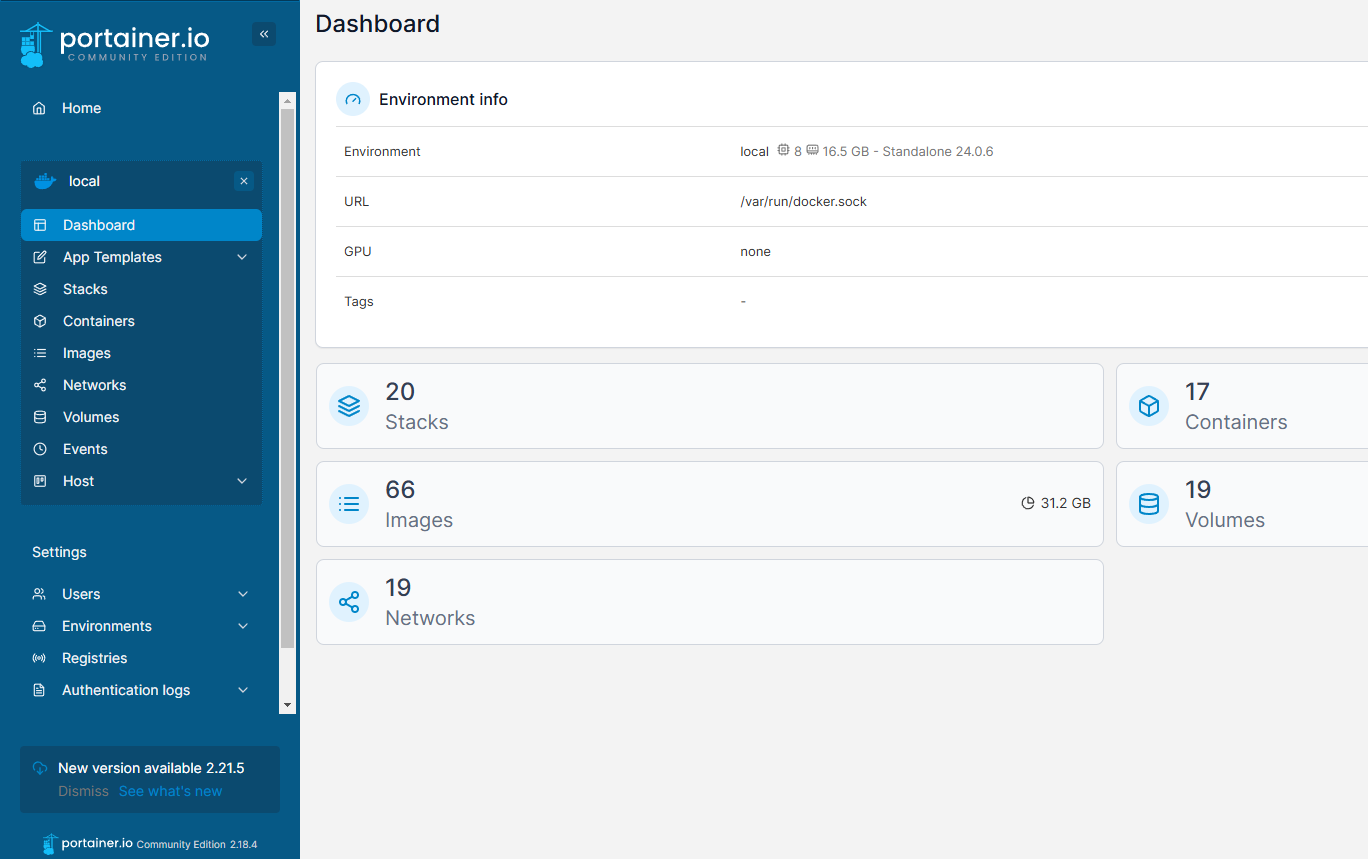
📥 下载 Portainer
首先访问Docker Hub,在上方搜索栏中搜索portainer-ce,下载的是Portainer的社区CE(Community Edition)版,它还有商业版可供选择 🛠️。
提示
如果没有登录Docker Hub,可能会转到登录页面,没有账号可以注册一个,毕竟后续会经常使用。
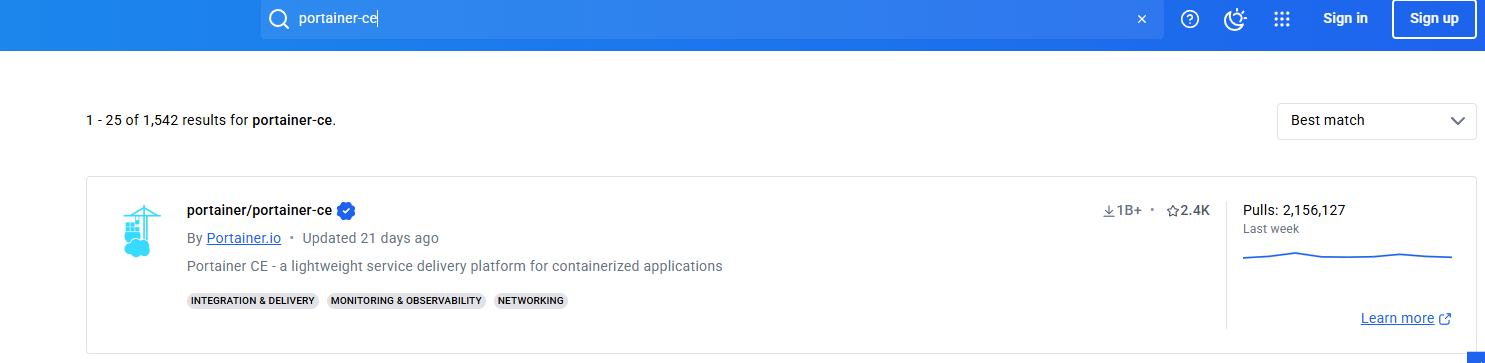
点击图片中的搜索结果后会跳转到portainer-ce的详情页,阅读详情,其中指向了Portainer的官网文档,这里直接把链接po出来: 官方文档。根据自己的Docker安装方式选择具体选项。以下以Install Portainer CE with Docker on Linux为例。
🚀 安装 Portainer
首先为Portainer创建一个专属volume:
docker volume create portainer_data然后在命令行中运行命令安装Portainer:
docker run -d -p 8000:8000 \
-p 9443:9443 \
-p 9000:9000 \
--name portainer \
--restart=always \
-v /var/run/docker.sock:/var/run/docker.sock \
-v portainer_data:/data \
portainer/portainer-ce:2.21.5该命令解析如下:
docker run: 启动一个新的容器。-d: 以后台模式运行容器(分离模式)。-p 8000:8000: 将主机的8000端口映射到容器的8000端口。-p 9443:9443: 将主机的9443端口映射到容器的9443端口。此为访问portainer的https端口。-p 9000:9000: 将主机的9443端口映射到容器的9443端口。此为访问portainer的http端口。--name portainer: 给容器指定一个名称为“portainer”。--restart=always: 设置容器在退出时总是重启。-v /var/run/docker.sock:/var/run/docker.sock: 将主机的Docker套接字挂载到容器内,以便容器能够与Docker引擎进行通信。-v portainer_data:/data: 创建一个名为“portainer_data”的卷,并将其挂载到容器内的/data目录,用于持久化存储数据。portainer/portainer-ce:2.21.5: 指定要使用的镜像及其版本,这里是Portainer Community Edition的2.21.5版本。
此处需要注意的是,默认映射的9443端口是HTTPS端口,若需要HTTP端口,则需要多映射一个9000端口:
-p 9000:9000安装完后,访问https://localhost:9443(HTTPS)或http://localhost:9000(HTTP),即可访问Portainer容器 🔑。
首次进入Portainer会被要求设置管理员账号密码,千万不要忘了,后续使用非常频繁。
📊 Portainer UI 常用项
此处介绍上面Portainer UI图中侧边导航栏几个常用项,前文提及个人使用程度也很浅,所以这里介绍个人的通常用法。
- Stacks: 保存Docker Compose文件,用来快速创建/更新容器 📄。
- Containers: 管理当前已经创建的容器 🗃️。
- Images: 管理已下载的镜像 📥。
- Network: 管理已经创建的Docker Network。大部分时候使用的是bridge桥接或直接使用宿主机网络host,个别特殊情况会创建一个network供几个特别的容器进行通信 🔗。
- Volumes: 管理已创建的存储空间volume,这个使用得很少,一般都是定期查看删除没在使用的volume,可能还是学艺不精吧hhh 😂。
此时点进Containers,会发现列表中已经存在刚刚创建的portainer-ce容器,但无法对其进行停止等操作,毕竟通过Portainer让它关闭自己肯定也是不愿意的吧(笑)😄。
后续的使用教程将通过部署服务来实践。